「GPUレンダリング」機能をONにする方法!Androidのスクロールを改善?
画面をスクロールする時に動作が遅かったり、カクカクしたことはありませんか?そういう時は「GPUレンダリング」機能をONにすれば改善されるかもしれません。この記事では「GPUレンダリング」機能をONにする方法をご紹介します。
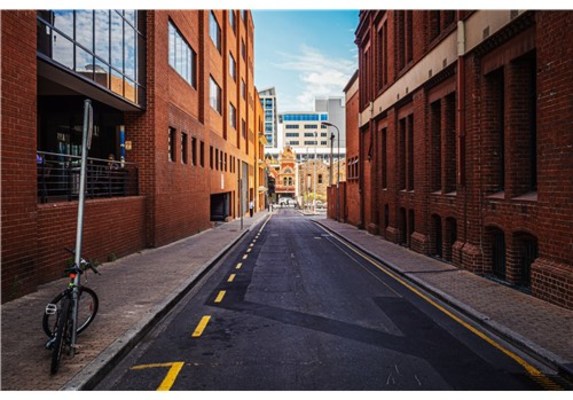
目次
GPUレンダリングとは?
GPUレンダリング機能とはグラフィック機能を向上させて画面を高速化する機能です。GPUレンダリング機能をONにすることで画面の映りが改善されるかもしれません。
グラフィック機能を向上させて画面を高速化する機能
GPUレンダリング機能をONにすることでグラフィック機能を向上させて画面を高速化させますが、必ず改善されるとは限りませんので詳しくご紹介していきます。
 「サムスン」と「AMD」提携を発表!モバイル向けGPU技術の開発!
「サムスン」と「AMD」提携を発表!モバイル向けGPU技術の開発!「GPUレンダリング」機能をONにするときの事前設定
ここからは「GPUレンダリング」機能をONにする方法をご紹介しますが、「開発者向けオプション」という隠し項目を表示したり、「HWオーバーレイを無効」にしたり普段はしない操作をするので画像で確認しながら手順をみていきましょう。
隠し項目/開発者向けオプションの表示手順
「GPUレンダリング」機能をONにするには隠し項目である「開発者向けオプション」を表示します。機種によって若干操作方法が異なりますのでご容赦ください。
設定
アプリ一覧より設定アイコンをタップします。
システム
設定画面の「システム」をタップします。
端末情報
システム画面から「端末情報」をタップします。
ビルド番号
端末情報画面です。ビルド番号を連続で7回タップします。
確認
先ほどのシステムのところに隠し項目の「開発者向けオプション」が表示されていれば完了です。
隠し項目/開発者向けオプションの非表示手順
隠し項目の開発者向けオプションが邪魔だと感じた場合やその他の理由で非表示にしておきたい場合の操作方法をご紹介します。
設定アプリ
アプリ一覧から設定アプリをタップします。
ストレージ
設定アプリが開きますので「ストレージ」をタップします。
データを消去
「データを消去」をタップします。これで隠し項目の開発者向けオプションが消えます。
 Androidで開発者向けオプションを消す方法!非表示にしてオフにしよう
Androidで開発者向けオプションを消す方法!非表示にしてオフにしよう「GPUレンダリング」機能をONにする方法~Androidのスクロールを改善~
Androidのスクロールを改善する方法はおおまかに2つあります。それは「GPUレンダリング機能をONにする」と「HWオーバーレイを無効にする」です。一つずつ操作方法をみていきましょう。
「GPUレンダリング」機能をONにする手順
前述の「隠し項目/開発者向けオプションの表示手順」を参考に開発者向けオプションまで進んでください。その中に「GPUレンダリングを使用」の項目があるのでONにします。
「HWオーバーレイを無効」にする手順
こちらも開発者向けオプションの項目にあります。「HWオーバーレイを無効」をONします。
 【Android】「提供元不明のアプリ」とは?設定方法と危険性も解説!
【Android】「提供元不明のアプリ」とは?設定方法と危険性も解説!「GPUレンダリング」機能をONにするときの注意点
最後にGPUレンダリング機能をONにするときの注意点をご紹介します。機種やアプリとの相性で効果が出なかったり、逆に遅くなってしまうことがあるのでご紹介します。
効果が出ないこともある
GPUレンダリング機能は「CPUよりGPUの方が速い機種」でのみ効果があります。またGoogle純正アプリなど、最初からGPUアクセラレーションを活用しているアプリでは効果がなかったり、効果を感じづらいことがあります。
機種によっては逆効果になることもある
GPUレンダリングをONにしてもGPUが十分に速くない昔の機種では、かえって操作性が悪くなったりします。具体的にどの機種がということは言えません。またアプリとの相性もあるようです。
再起動で強制的にOFFになる
GPUレンダリング機能は再起動するとOFFに戻ってしまうので再起動した後はもう一度設定し直す必要があります。
ここまで「GPUレンダリング機能をONにする方法!Androidのスクロールを改善?」についてご紹介してきました。画面がガクつく時に試してみてはいかかでしょうか。
合わせて読みたい!Androidに関する記事一覧
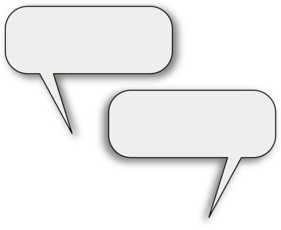 【SMS Backup&Restore】AndroidのSMS/通話履歴のバックアップ/復元方法!
【SMS Backup&Restore】AndroidのSMS/通話履歴のバックアップ/復元方法!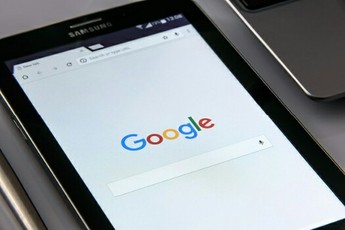 【Google】iOS端末でもAndroidセキュリティキー機能が利用可能に!
【Google】iOS端末でもAndroidセキュリティキー機能が利用可能に! 【ワイモバイル】Android One X4のレビュー!メリット/デメリットは?
【ワイモバイル】Android One X4のレビュー!メリット/デメリットは? 【Android】アプリの使用時間を制限する設定方法!
【Android】アプリの使用時間を制限する設定方法!




















